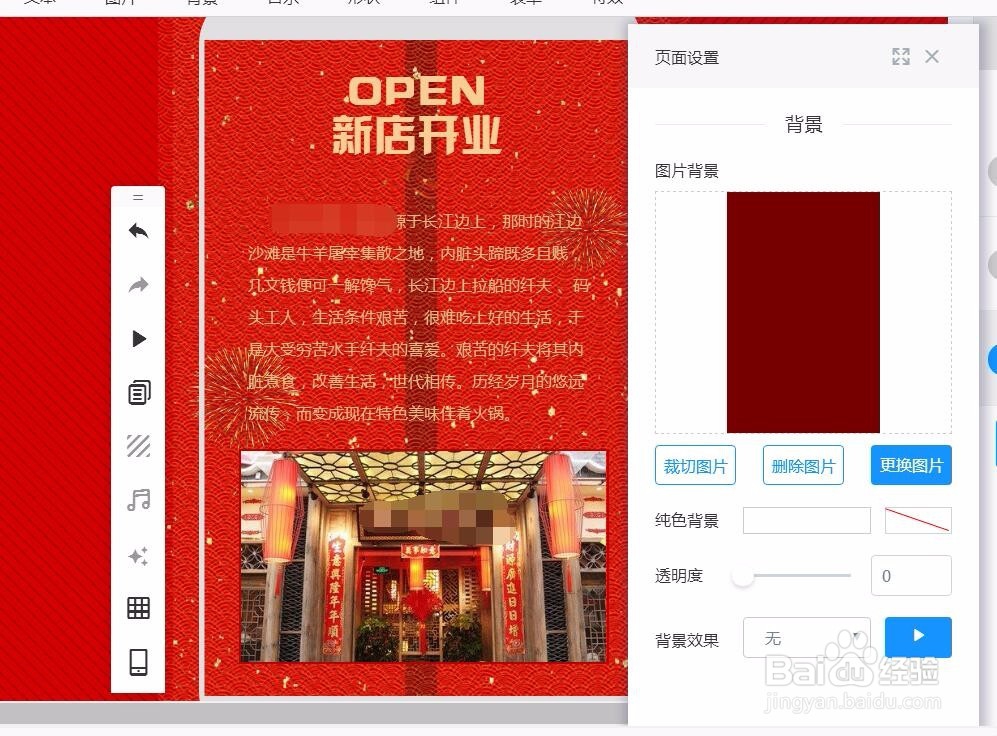1、进入场景

2、点击上面背景按钮
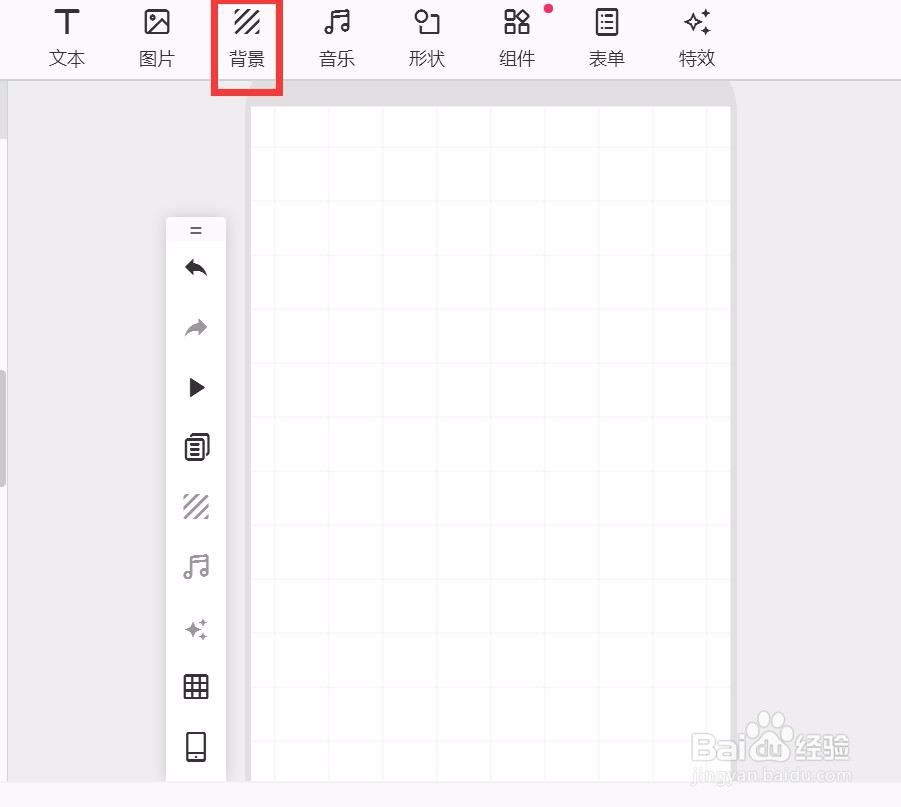
3、弹出一个图片库,这里跟图片按钮里面的图片库是一样的

4、可以在里面选择自己喜欢的背景,如果没有显示秀点,那么是可以免费使用的
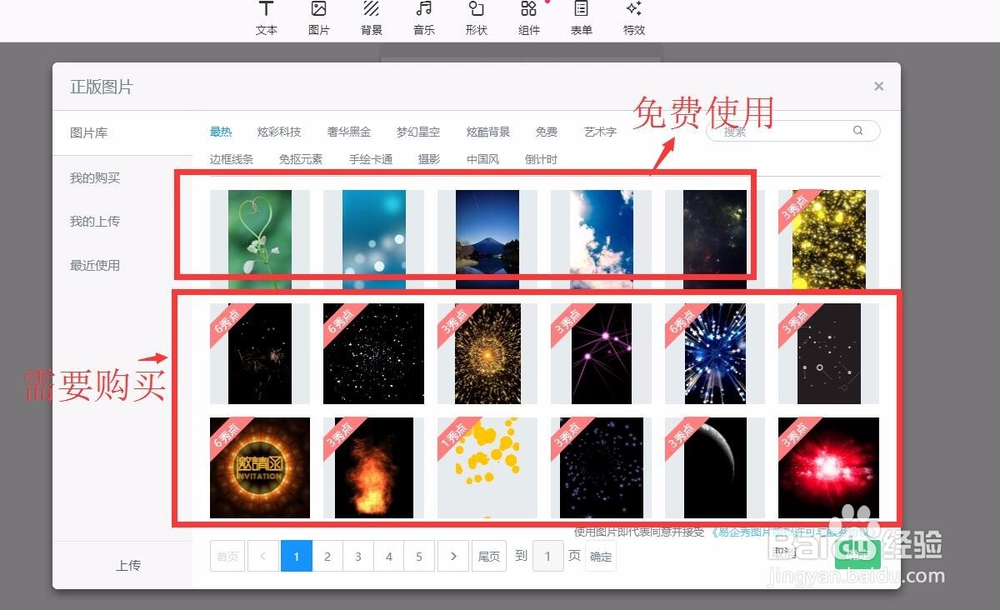
5、“我的购买”里显示的是已经购买过的图片,“我的上传”里显示自己上传过的图片
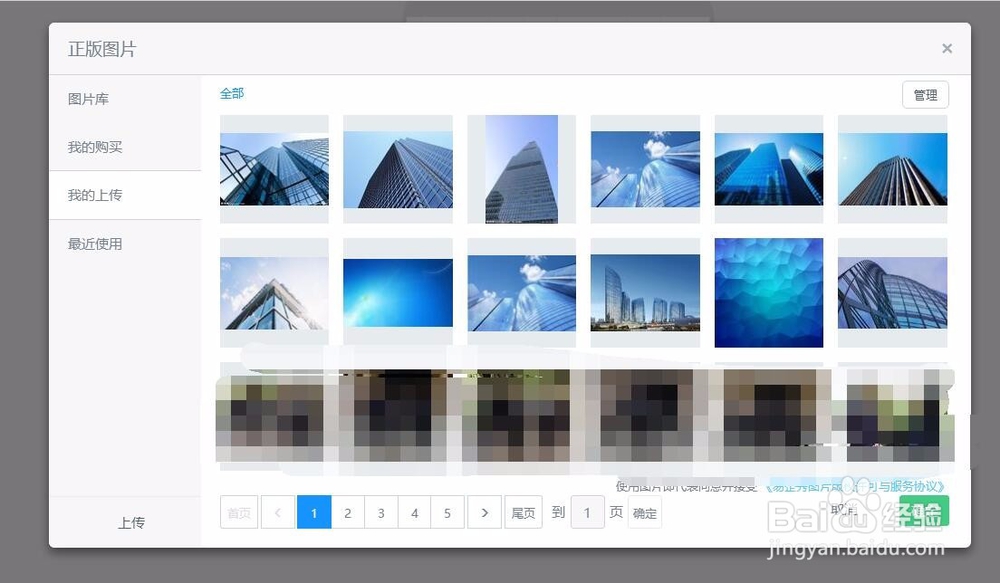
6、点击左下角“上传”,就可以上传图片,但是图片的大小不能超过3M,一次不要上传超过20张

7、“最近使用”里显示最近使用过的图片

8、点击“使用”按钮,弹出一个对话框,可以裁剪背景区域
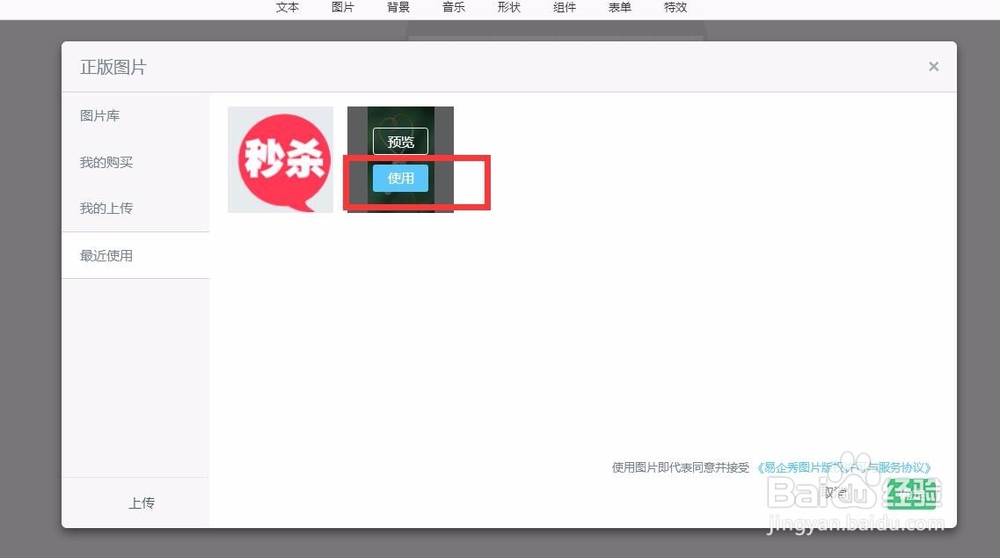

9、点击确定,这样就成功添加背景了
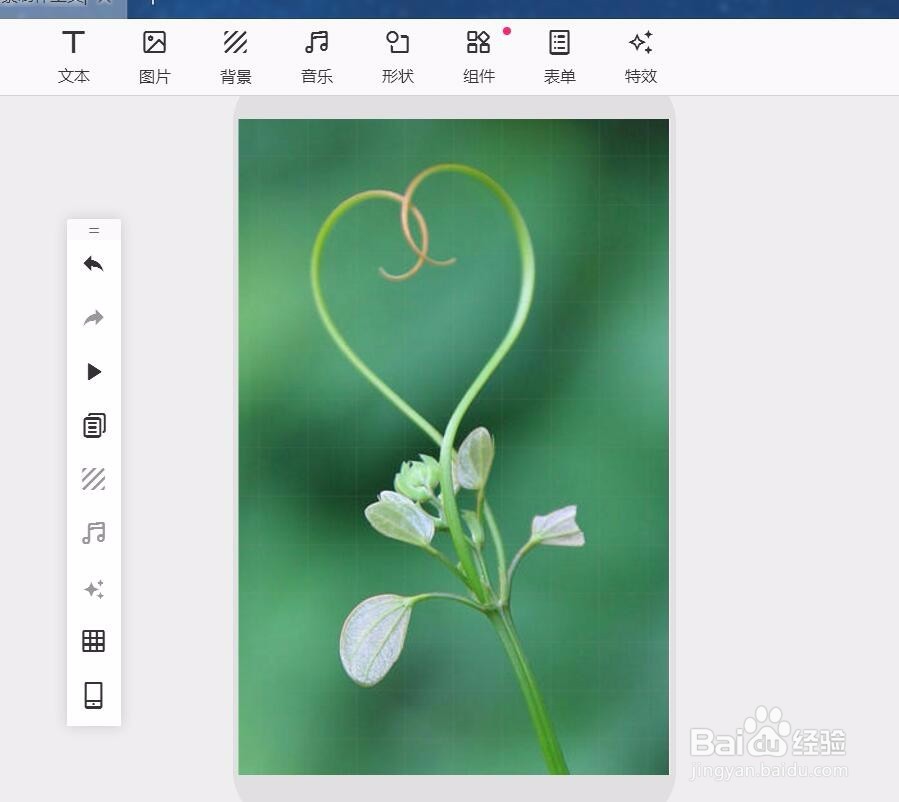
10、点击或双击背景都不会有任何反应,要修改背景图片,可以点击左边的“页面设置”按钮
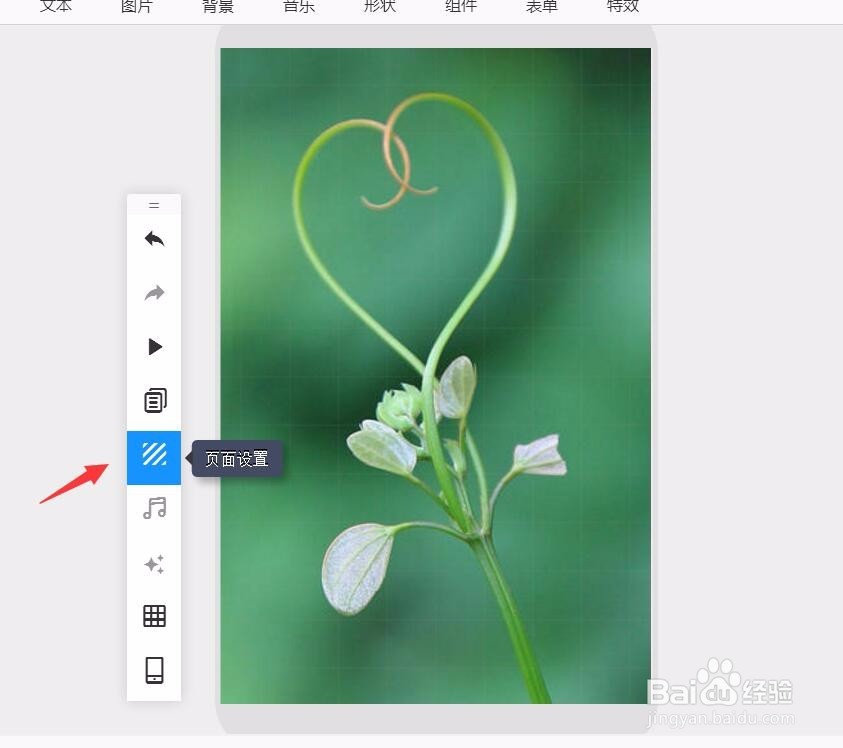
11、弹出页面设置面板,可以更换、裁剪、删除背景,或者直接更换为纯色背景,设置背景动画等
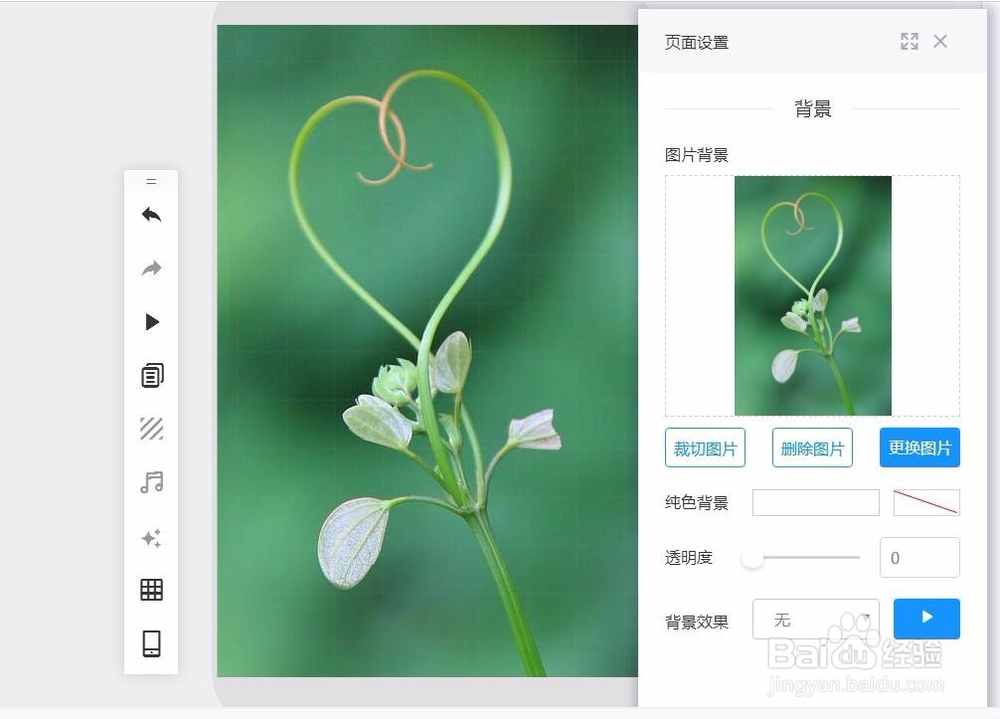

12、右边有一个斜杠的按钮,点击以后清除所有背景

13、如果想要全部页面使用这一个背景,可以点击“复制”

14、点击“添加”是指新建一个页面,没有设置背景图片

15、如果使用了模板,也可以点击“页面设置”,更改背景